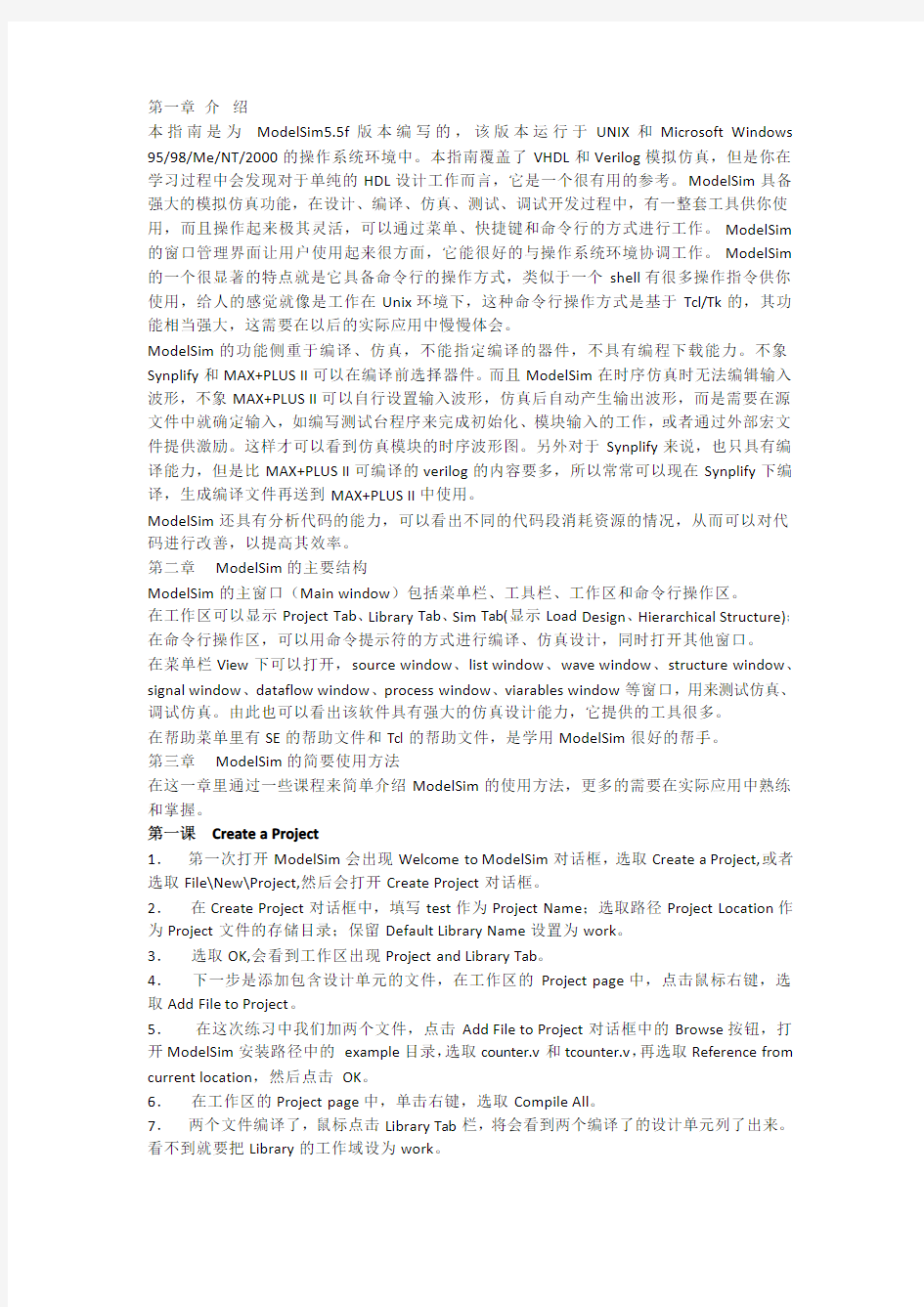
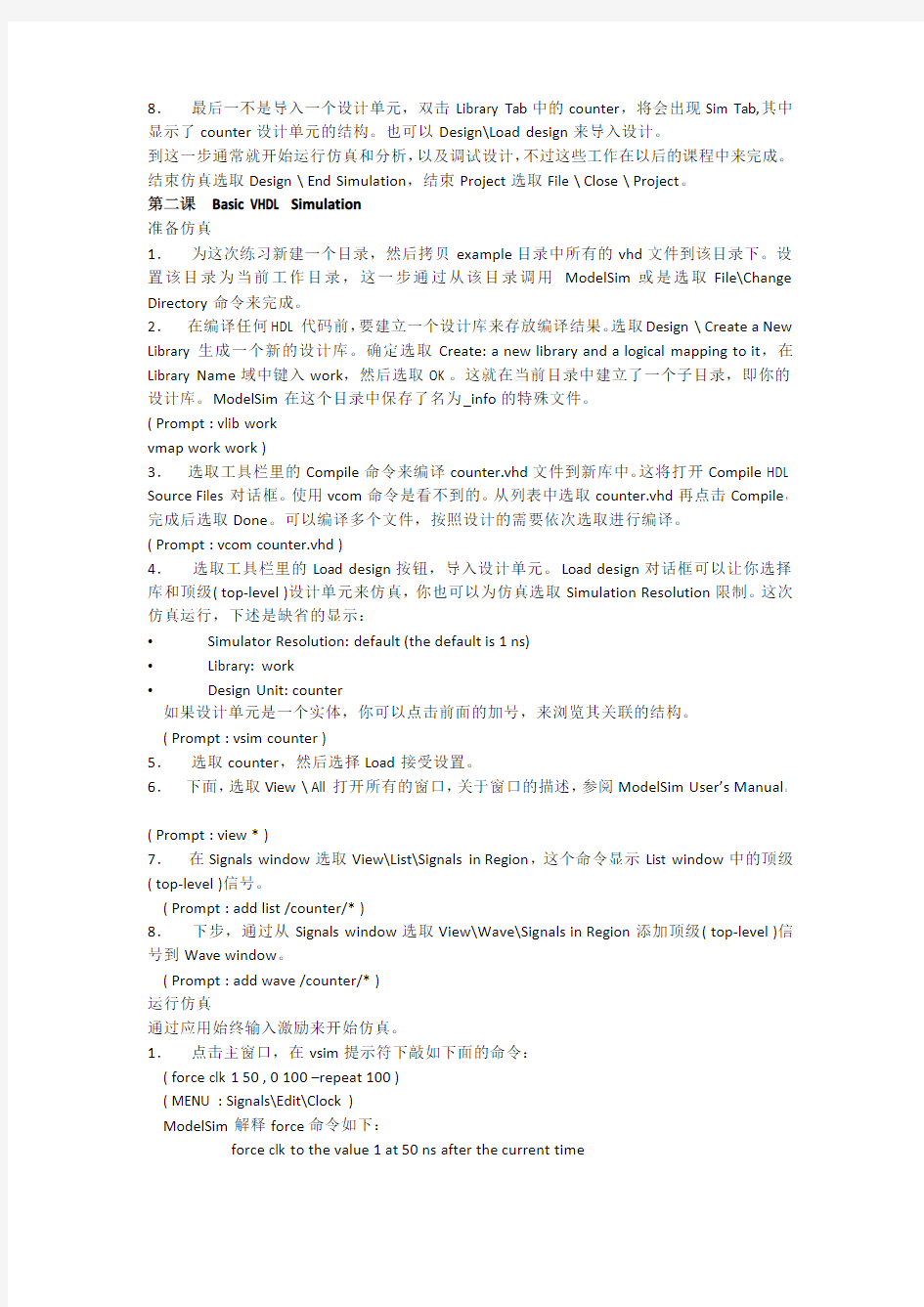
第一章介绍
本指南是为ModelSim5.5f版本编写的,该版本运行于UNIX和Microsoft Windows 95/98/Me/NT/2000的操作系统环境中。本指南覆盖了VHDL和Verilog模拟仿真,但是你在学习过程中会发现对于单纯的HDL设计工作而言,它是一个很有用的参考。ModelSim具备强大的模拟仿真功能,在设计、编译、仿真、测试、调试开发过程中,有一整套工具供你使用,而且操作起来极其灵活,可以通过菜单、快捷键和命令行的方式进行工作。ModelSim 的窗口管理界面让用户使用起来很方面,它能很好的与操作系统环境协调工作。ModelSim 的一个很显著的特点就是它具备命令行的操作方式,类似于一个shell有很多操作指令供你使用,给人的感觉就像是工作在Unix环境下,这种命令行操作方式是基于Tcl/Tk的,其功能相当强大,这需要在以后的实际应用中慢慢体会。
ModelSim的功能侧重于编译、仿真,不能指定编译的器件,不具有编程下载能力。不象Synplify和MAX+PLUS II可以在编译前选择器件。而且ModelSim在时序仿真时无法编辑输入波形,不象MAX+PLUS II可以自行设置输入波形,仿真后自动产生输出波形,而是需要在源文件中就确定输入,如编写测试台程序来完成初始化、模块输入的工作,或者通过外部宏文件提供激励。这样才可以看到仿真模块的时序波形图。另外对于Synplify来说,也只具有编译能力,但是比MAX+PLUS II可编译的verilog的内容要多,所以常常可以现在Synplify下编译,生成编译文件再送到MAX+PLUS II中使用。
ModelSim还具有分析代码的能力,可以看出不同的代码段消耗资源的情况,从而可以对代码进行改善,以提高其效率。
第二章ModelSim的主要结构
ModelSim的主窗口(Main window)包括菜单栏、工具栏、工作区和命令行操作区。
在工作区可以显示Project Tab、Library Tab、Sim Tab(显示Load Design、Hierarchical Structure);在命令行操作区,可以用命令提示符的方式进行编译、仿真设计,同时打开其他窗口。
在菜单栏View下可以打开,source window、list window、wave window、structure window、signal window、dataflow window、process window、viarables window等窗口,用来测试仿真、调试仿真。由此也可以看出该软件具有强大的仿真设计能力,它提供的工具很多。
在帮助菜单里有SE的帮助文件和Tcl的帮助文件,是学用ModelSim很好的帮手。
第三章ModelSim的简要使用方法
在这一章里通过一些课程来简单介绍ModelSim的使用方法,更多的需要在实际应用中熟练和掌握。
第一课Create a Project
1.第一次打开ModelSim会出现Welcome to ModelSim对话框,选取Create a Project,或者选取File\New\Project,然后会打开Create Project对话框。
2.在Create Project对话框中,填写test作为Project Name;选取路径Project Location作为Project文件的存储目录;保留Default Library Name设置为work。
3.选取OK,会看到工作区出现Project and Library Tab。
4.下一步是添加包含设计单元的文件,在工作区的Project page中,点击鼠标右键,选取Add File to Project。
5.在这次练习中我们加两个文件,点击Add File to Project对话框中的Browse按钮,打开ModelSim安装路径中的example目录,选取counter.v和tcounter.v,再选取Reference from current location,然后点击OK。
6.在工作区的Project page中,单击右键,选取Compile All。
7.两个文件编译了,鼠标点击Library Tab栏,将会看到两个编译了的设计单元列了出来。看不到就要把Library的工作域设为work。
8.最后一不是导入一个设计单元,双击Library Tab中的counter,将会出现Sim Tab,其中显示了counter设计单元的结构。也可以Design\Load design来导入设计。
到这一步通常就开始运行仿真和分析,以及调试设计,不过这些工作在以后的课程中来完成。结束仿真选取Design\End Simulation,结束Project选取File\Close\Project。
第二课Basic VHDL Simulation
准备仿真
1.为这次练习新建一个目录,然后拷贝example目录中所有的vhd文件到该目录下。设置该目录为当前工作目录,这一步通过从该目录调用ModelSim或是选取File\Change Directory命令来完成。
2.在编译任何HDL代码前,要建立一个设计库来存放编译结果。选取Design\Create a New Library生成一个新的设计库。确定选取Create:a new library and a logical mapping to it,在Library Name域中键入work,然后选取OK。这就在当前目录中建立了一个子目录,即你的设计库。ModelSim在这个目录中保存了名为_info的特殊文件。
(Prompt:vlib work
vmap work work)
3.选取工具栏里的Compile命令来编译counter.vhd文件到新库中。这将打开Compile HDL Source Files对话框。使用vcom命令是看不到的。从列表中选取counter.vhd再点击Compile,完成后选取Done。可以编译多个文件,按照设计的需要依次选取进行编译。
(Prompt:vcom counter.vhd)
4.选取工具栏里的Load design按钮,导入设计单元。Load design对话框可以让你选择库和顶级(top-level)设计单元来仿真,你也可以为仿真选取Simulation Resolution限制。这次仿真运行,下述是缺省的显示:
•Simulator Resolution:default(the default is1ns)
•Library:work
•Design Unit:counter
如果设计单元是一个实体,你可以点击前面的加号,来浏览其关联的结构。(Prompt:vsim counter)
5.选取counter,然后选择Load接受设置。
6.下面,选取View\All打开所有的窗口,关于窗口的描述,参阅ModelSim User’s Manual。
(Prompt:view*)
7.在Signals window选取View\List\Signals in Region,这个命令显示List window中的顶级(top-level)信号。
(Prompt:add list/counter/*)
8.下步,通过从Signals window选取View\Wave\Signals in Region添加顶级(top-level)信号到Wave window。
(Prompt:add wave/counter/*)
运行仿真
通过应用始终输入激励来开始仿真。
1.点击主窗口,在vsim提示符下敲如下面的命令:
(force clk150,0100–repeat100)
(MENU:Signals\Edit\Clock)
ModelSim解释force命令如下:
force clk to the value1at50ns after the current time
then to0at100ns after the current time
repeat this cycle every100ns
2.现在你可以练习来自于主窗口或波形窗口工具条按钮的两个不同的Run功能。(Run 功能在主窗口和波形窗口中定义,即这两个窗口中有Run功能)。首先选取Run按钮,运行完成之后选取Run All。
Run.运行仿真,在100ns后停止。
(PROMPT:run100)(MENU:Run\Run100ns)
Run-All.一直运行仿真,直到选取Break。
(PROMPT:run-all)(MENU:Run\Run-All)
3.选取主窗口或波形窗口的Break按钮来中断仿真,一旦仿真到达一个可接受的停止点,它就停止运行。
在源文件窗口中的箭头指向下一条将被执行的语句。(如果暂停发生时,仿真没在评测一个过程,则没有箭头显示在源文件窗口上)。
下面,你将在18行的函数内部设置一个断点。
4.移动鼠标到源文件窗口,在18行上点击设置断点,可以看到紧挨着行号有一个红点,可以用鼠标点击切换断点的使能与否,断点禁止后看到是一个小的红色的园环。可以在断点上点击鼠标右键,选取Remove BreakPoint18来取消断点。
(PROMPT:bp counter.vhd18)
5.选取Continue Run按钮恢复中断了的运行,ModelSim会碰上断点,通过源文件中的一个箭头或是在主窗口中的一条中断信息来显示出来。
(PROMPT:run-continue)(MENU:Run\Continue)
6.点击Step按钮可以单步执行仿真,注意Variables window中值的变化。如果你愿意可以持续点击Step。
(PROMPT:run-step)(MENU:Step)
7.当你完成了,敲入以下命令结束仿真。
quit-force
8.命令没有寻求确认就结束了ModelSim。
第三课Basic verilog Simulation
1.新建一个目录,并设置该目录为当前工作目录,通过从该目录调用ModelSim或是选取File\Change Directory命令来完成。
2.拷贝example目录中verilog文件到当前目录下。在你编译verilog文件前,你需要在新目录下生成一个设计库。如果你仅仅熟悉解释性verilog仿真器,诸如Cadence Verilog-XL,那么对于你来说这是一个新的方法。因为ModelSim是一个编译性Verilog仿真器,对于编译它需要一个目标设计库。如果需要的话,ModelSim能够编译VHDL和Verilog代码到同一个库中。
3.在编译任何HDL代码前,要建立一个设计库来存放编译结果。选取Design\Create a New Library生成一个新的设计库。确定选取Create:a new library and a logical mapping to it,在Library Name域中键入work,然后选取OK。这就在当前目录中建立了一个子目录,即你的设计库。ModelSim在这个目录中保存了名为_info的特殊文件。
(Prompt:vlib work
vmap work work)
4.下面你将编译Verilog设计。
这个设计例子由两个Verilog源文件组成,每一个都包含一个唯一的模块。文件counter.v包含一个名为counter的模块,它执行一个简单的八位加法计数器。另一个文件tcounter.v是
一个测试台模块(test_counter),通常用来校验counter。在仿真下,你可以看到这两个文件,通过一个被测试台例示了的模块counter的一个简单的实例(名为dut的实例),来层次化的设置了。稍候你将有机会看一下这个代码的结构,现在,你需要编译两个文件到work设计库。
5.通过选取工具条中的Compile按钮来编译两个文件。
(PROMPT:vlog counter.v tcounter.v)
这就打开了Compile HDL Source Files对话框。
选取两个文件后,选择Compile,编译完成后选取Done。
6.选取工具条中的Load Design按钮开始仿真。
(PROMPT:vsim test_counter)
Load Design对话框允许你从指定的库中选取一个设计单元仿真。你也可以
为仿真选取Simulation Resolution限制,缺省的库是work,缺省的Simulation Resolution是1ns。
7.选取test_counter,点击Load接受这些设置。
8.通过在主窗口下的vsim提示符下敲入下述命令来调出Signals、List and Wave window: view signals list wave
(MENU:View\ 9.为了列示顶级(top-level)信号,移动鼠标到Signals window,选取View\List\Signals in Region。 (Prompt:add list/test_counter/*) 10.现在向Wave window添加信号。在Signals window选取Edit\Select All选择三个信号,拖动三个信号到Wave window的路径名或是数值窗格的任一个中。 HDL条目也能够从一个窗口拷贝到另一个窗口(或者是在Wave and List window内部),通过Edit\Copy和Edit\Paste菜单命令。也能删除选取的条目Edit\Delete。 11.下面打开Source window,选取View\Source (Prompt:view source) 12.导入设计的时候会在工作去开出一个新的Sim Tab栏。这个Structure Pane展示了设计的层次结构。你可以点即“+”(expand)或“-”(contract)来观察。 13.点击其中的Function increment可以注意到其他窗口是怎么适当的自动更新的。明确地说,Source window显示了你在Structure window所选的层次水平的Verilog代码.在这种方式下使用Structure Pane类似于解释性Verilog的范围命令。现在,点击Structure Pane的顶层线,确定test_counter模块显示在Source window。 运行仿真 1.Run运行100ns,缺省设置。 (PROMPT:run)(MENU:Run\Run100ns) 2.设置Run Length为500ns,然后Run。 现在仿真运行了600ns,在工作取底部状态栏可以看到这些信息。 3.上个命令使仿真器前进了500ns,也可以设置仿真器推进的时间 run@3000 实际仿真器向前推进了2400ns(3000-600) 4.选取主窗口Run All。 (PROMPT:run-all)(MENU:Run\Run-All) 5.选取Break中断运行。 看Source window,察看中断执行的语句。 1.在List window选取/test_counter/count。从List window菜单条中选取Prop\Signal Props。Modify Signal Properties(list)对话框打开了。 为信号counter选取十进制(在Radix),相应的List window的输出也发生改变,成为十进制数,而不是缺省的二进制了。 2.我们选取工作区Structure Pane中的dut:counter,然后在counter.v中的30行(这里包含一个到Verilog功能增量的调用)设置断点。 3.选取Restart按钮,重载设计组件和重置仿真时间为零。 (PROMPT:restart)(MENU:File\Restart) 确认Restart对话框中所有条目被选中,然后点击Restart。 例子中的Verilog代码中19行有一个stop语句,如果不Restart的话,将会停 在这一句上。 4.选取Run–All(主窗口),恢复执行仿真。中断后看Source window。(PROMPT:run-all)(MENU:Run\Run-All) 5.正常的,当中断到达后你对一个或多个信号的值感兴趣,你有几个选项可以检测这些值。你能看显示在Signals window中的值;可以在Source window中,在变量上点右键;或者使用examine命令。 examine count 命令的结果是,值会输出在主窗口。 6.执行单步跳使命令Step,遍历Verilog源函数。 7.结束仿真的命令为:quit–force。 第四课Mixed VHDL/verilog simulation 准备仿真 1.生成一个新的工作目录,拷贝..\examples\mixedhdl\下的*.vhd和*.v文件到新目录中。设置为为当前工作目录。运行软件,如果Welcome对话框出现,选取Proceed to ModelSim。 2.Select Design\Create a New Library (PROMPT:vlib work) Type Library Name:work Select OK! 3.编译文件 (PROMPT:vlog cache.v memory.v proc.v) (PROMPT:vcom util.vhd set.vhd top.vhd) 打开Compile HDL Source Files对话框。逐个编译Verilog文件。 cache.v memeory.v proc.v 4.依赖设计,VHDL的编译次序是特定的。在这个例子中,top.vhd文件必须最后编译。按照下面的顺序编译文件: util.vhd set.vhd top.vhd 5.编译完成,点Done。 运行仿真 1.选取Load Design开始仿真。Load Design对话框打开,选取top实体点击Load。(PROMPT:vsim top) 2.View\All,(PROMPT:view*) 3.add list* (Signals MENU:View\List\Signals in Region) (Signals MENU:View\Wave\Signals in Region) 4.观察一下工作区的Structure pane。注意设计中两者的层次混合,VHDL级的用一个方框前缀指示,Verilog级的用一个圆形前缀指示。 5.在Structure pane中点击模块c:cache,它的源代码出现在源文件窗口。 6.用查找功能定位cache.v文件中cache_set的声明。 Edit\Find。 找到了可以发现,cache_set是cache.v文件内例示了的VHDL实体。 7.在Structure window,点击行“s0:cache_set(only)”。则Source window显示了cache_set 实体的VHDL代码。 8.Quit-force 第五课Debugging a VHDL simulation 准备仿真 1.拷贝..\example\下的gates.vhd,adder.vhd,testadder.vhd文件到新建的工作目录,并定位为当前工作目录。 2.生成一个新库:vlib library_2。 3.在命令行的方式下敲入以下命令将源文件编译到新库中 vcom–work library_2gates.vhd adder.vhd testadder.vhd 4.下一步是映射新库到工作库,可以编辑modelsim.ini文件来生成映射,或者用vmap 命令生成一个逻辑库名字来完成。 vmap work library_2 ModelSim为你修改modelsim.ini文件。 5.选取Design\Load Design,打开Load Design对话框。 6.确认simulation resolution为缺省;在设计单元中选取名为test_adder_structural的配置;单击Load接受设置。 (PROMPT:vsim–t ns work.test_adder_structural) 7.打开所有的窗口。(PROMPT:View*)(MENU:View\All) 8.在Signals window中选区所有信号Edit\Select All然后拖到List window中。(MENU:View\List\Signals in Region)(PROMPT:add list*) 9.同样地,把信号加到Wave window中。键入命令:add wave* (MENU:View\Wave\Signals in Region)(DRAG&Drop) 10.在主工具条上的运行时间选择器中,改变运行时间设置为1000ns。 (MENU:Option\Simulation\Defaults) 运行调试仿真 1.选取Run,运行仿真。(PROMPT:run) 主窗口中的一条消息将通报你有一个判断错误。执行下面步骤查找错误。 2.首先,改变仿真判断选项。选取Option\Simulation。 3.选取Assertions页面。改变选择为Break on Assertion to Error并点击OK。这将使仿真停在HDL判断语句上。 4.选取Restart。(MENU:File\Restart)(PROMPT:restart) 确定Restart对话框中所有条目被选,然后点击Restart。 5.选取Run。可以看到Source window中的箭头指向判断语句。 (MENU:Run\Run1000ns)(PROMPT:run) 6.在Variables window中,你可以看到i=6。这表示仿真停留在测试模式环路的第六次重复中。 7.点击加号“+”展开名为test_patterns的变量。 8.也要展开排列test_patterns(6)的第六次纪录。 判断表明了Signal window中的sum不等于Variables window中的sum字段。输入a,b和cin 的和应该等于输出sum。但是在测试向量内有一个错误。为了改正这个错误,你需要重仿真且修改测试向量的初始值。 9.执行restart–f命令 参数-f使ModelSim不出现确认对话框就重新仿真。 10.在test Process window中选取testbench process更新Variables window。 11.再次展开Variables window中的test_patterns和test_patterns(6)。点击变量名字,高亮显示.sum纪录,然后选取Edit\Change。 12.把value中数值的最后四位(1000),替换为0111,并点击Change。(这只是暂时编辑,你必须用文本编辑器永久地改变源代码。) 13.选取Run。 (MENU:Run\Run1us)(PROMPT:run) 这样,仿真运行时就不会报错了。 改变new-line触发 缺省的,对于列出信号的每一次变化一条新线显示在List window中。下面的步骤将改变触发因而每100ns就列出这些值。 1.在List window中,选取Prop\Display Props。 2.在Triggers页面完成这些步骤。 •取消选取Trigger On:Signals以禁止在信号上触发 •选取Trigger On:Strobe以开启strobe •在Strobe Period域键入100 •在First Strobe at域键入70 •单击OK接受设置 3.最后一步将把信号a,b和sum改为十进制。选取Prop\Signal Props,打开Modify Signal Properties(list)对话框。 4.选取信号,改变其属性。然后结束ModelSim,quit–force。 第六课Running a batch-mode simulation 批处理模式仿真必须运行在DOS或UNIX提示符下。 1.生成一个新目录,设置成当前工作目录。拷贝..\examples\counter.vhd到该目录下。2.生成一个新的设计库:vlib work 3.映射库:vmap work work 4.编译源文件:vcom counter.vhd 5.使用宏文件为计数器提供激励。拷贝..\example\stim.do文件到当前工作目录中。6.生成批处理文件,内容为: add list–decimal* do stim.do write list counter.lst 7.执行下面的命令,运行批处理模式仿真: vsim–do yourfile–wlf saved.wlf counter •在名为“counter”的设计单元调用vsim仿真器 •通过-wlf这个可选项通知仿真器在名为saved.wlf的日志文件中保存仿真结果 •运行yourfile指定:值以十进制的方式列示出来;执行名为stim.do的激励;并将结果写到名为counter.lst的文件中。缺省的设计名为counter。 8.浏览仿真结果vsim–view saved.wlf 9.打开一些窗口view signals list wave 10.在窗口中放置信号add wave* add list* 11.运用Variables windows实验保存的仿真结果。完成了结束仿真: quit–f 有关批处理和命令行模式更多的信息,请参阅ModelSim User’s Manual。 第七课Executing Commands at startup 本课与第六课所介绍的工作于相同的目录,也是以命令行方式操作。 1.这里将用到宏文件(DO)提供启动信息。拷贝..\examples\startup.do到当前工作目录。 2.拷贝modeltech目录下的modelsim.ini文件到当前工作目录。然后编辑该文件,指定一个在设计导入之后被执行的命令。用notepad打开ini文件,取消下属语句的注释,它位于文件的[vsim]部分:(修改后保存) Startup=do startup.do 3.浏览这个DO文件,可以发现它用了一个预定义变量$entity来为不同的设计在启动时作不同的事情。 4.键入以下指令指定将被仿真的顶级设计单元,开始仿真:vsim counter 注意到没有显示对话框仿真器就导入了设计单元。对于一再地仿真同一个设计单元,这样做是很便捷的。还可以注意到所有的窗口都打开了,这是因为命令view*包括在启动宏里面。 5.结束ModelSim,执行quit–f命令。 6.在其他例子中是不需要startup.do文件的,所以用文本编辑器注释掉modelsim.ini文件中的Startup这一行。 第八课Finding names and values Finding items by name in tree windows 你可以使用各个窗口(List,Process,Signal,Source,Structure,Variables,and Wave window)中的查找对话框找寻你需要的HDL条目。Edit\Find Searching for item values in the List and Wave windows 你可以在List and Wave windows中搜寻HDL条目的值。Edit\Search 你能够为Signal Name(s)定位值,搜寻基于以下的选项: Search Type:Any Transition搜寻选取信号的任何变化 Search Type:Rising Edge搜寻选取信号的上升沿 Search Type:Falling Edge搜寻选取信号的下降沿 Search Type:Search for Signal Value 搜寻Value域中指定的值(符合VHDL or Verilog的数值格式) Search Type:Search for Expression 搜寻评测一个布尔真值的Expression域中的表达式 表达式可以调用一个以上的信号,但是限制在纪录于List windows上的信号。表达式可以包括常量、变量和Tcl宏。如果没有指定表达式,搜寻将返回一个错误。参阅ModelSim Command Reference以获取更多关于表达式语法的信息。 Search Options:Match Count 你能够搜寻关于值的第n个变化或者是第n个匹配。Match Count指示了搜寻到的变化或匹配的数量。 Search Options:Ignore Glitches 忽略VHDL信号和Verilog网表中的零宽度的脉冲干扰。 搜寻的结果显示在对话框的底部。 第四章使用中的注意事项 1.如果打开ModelSim,没有出现Welcom to ModelSim对话框,可以在主窗口点击Help\ Enable Welcome,则以后打开ModelSim就会出现该对话框。 2.在工作区底部的状态栏里会显示一些有用的信息。 3.操作哪个目录中的文件一定要定位到该目录,或者是设置为当前工作目录。 4.不能用UNIX或window命令来生成work子目录,因为里面没有_info文件,只能用菜单或vlib命令。 5.断点只能设置在可执行的行上,这些行以绿色行号指示 6.在Basic Verilog Simulation一课里面,编译两个文件的次序是不重要的(不同于被编译器指示生成的源码的从属性)。Verilog-Xl的用户可能再次感到奇怪,他们了解设计单元之间的接口检测或是编译器指示的继承关系上可能存在的问题。ModelSim推迟了这样的检测,直到设计被导入。所以在这里,如果你选择在tcounter.v之前或之后编译counter.v不存在任何问题。 7.一组Verilog文件可以以任意次序编译,但是在一个混合VHDL/Verilog设计中,Verilog 文件必须在VHDL文件值前编译。 8.force命令可以驱动clk,相当于给仿真初始化。 视频会议系统 简 易 操 作 说 明 一、本地PPT 演示(使用自带笔记本): 1)按投影机遥控器“POWER”键,开启投影机; 2)按投影幕遥控器“下”,把投影幕降落; 3)将笔记本电脑与墙面插连接,并将笔记本电脑的外接方式选择为“扩展”或者“复制“,分辨率设置为1024×768; 4)根据需要关闭不需要的灯光; 5) 投影机输入选择“computer 1”; 6)PPT演示完毕后,按投影机遥控器“ON/OFF”按钮,关闭投影机,按投影幕墙面开关“上”,把投影幕回升。若要关闭系统电源,请将插座电源断掉 二、本地PPT 演示(使用一体触摸屏): 1)按投影机遥控器“POWER”键,开启投影机; 2)按投影幕遥控器“下”,把投影幕降落; 3)按电视机遥控器“电源”键,开启电视机, 4)按电视机右边电脑的电源按键,启动电视自带的电脑; 5)墙面插断开与其他电脑的连接; 6)根据需要关闭不需要的灯光; 7) 投影机输入选择“computer 1”;电视机输入选择“电脑”,这时候电视机和 投影机显示的是相同的图像画面,这样使用电视机内置电脑进行PPT演示;8)PPT演示完毕后,按投影机遥控器“ON/OFF”按钮,关闭投影机;按投影幕墙面开关“上”,把投影幕回升;关闭操作系统,最后关闭电视机。若要关闭系统电源,请将插座电源断掉 三、召开视频会议 1)启动宝利通视频终端按遥控器“电源“按钮,此时宝利通视频终端指示灯闪烁,摄像机复位,120秒左右终端启动成功,指示灯长明; 2)启动电视机按电视机遥控器“电源“按钮,启动电视机,电视机启动后,左电视选择“HDMI 1”输入; 3)启动投影机投影机遥控器“POWER”键开启投影,机投影机输入选择“HDMI 1”; 4)呼叫远程从主屏幕选择“拨打电话”,或在遥控器上输入号码,后按遥控 制冷系统操作说明 大连冷冻机股份有限公司 前言 目前,我国冷冻食品工业和化工行业迅速发展,各种大中小型冷库及制冷站越来越多,其制冷系统广泛采用氨或氟利昂制冷剂。氨或氟制冷系统的专业性、技术性很强,制冷装置的使用、维修、管理,必须严格按照科学办事,认真执行有关标准和法规,做到科学、安全、卫生、节能。 由于现阶段关于氨或氟制冷装置使用、操作、安全管理的操作规程几乎没有,我公司特别编制了?制冷系统操作说明?,以供制冷系统使用单位参考。若与制冷系统设计与安装厂家出具的说明书有冲突,以厂家资料为准。 第一章制冷装置操作的标准、法规及要求 一、制冷装置操作的现行标准及规范 1 ?钢制压力容器? GB150 2 ?钢制管壳式换热器? GB151 3 ?冷库设计规范? GB50072 4 ?工业金属管道工程施工及验收规范? GB50235 5 ?制冷设备,空气分离设备安装工程施工及验收规范? GB50274 6 ?工业金属管道设计规范? GB50316 7 ?建筑物隔热用硬质聚氨酯泡沫塑料? GB10800 8 ?室外给水设计规范? GBJ13 9 ?室外排水设计规范? GBJ14 10 ?建筑给水排水设计规范? GBJ15 11 ?建筑设计防火规范? GBJ16 12 ?工业设备及管道绝热工程施工及验收规范? GBJ126 13 ?活塞式单机双级制冷压缩机? JB/T5446 14 ?组合冷库用隔热夹芯板技术条件? JB/T6527 15 ?喷油螺杆式单级制冷压缩机? JB/T6906 16 ?制冷装置用压力容器? JB/T6917 17 ?组合冷库? JB/T9061 18 ?聚氨酯硬泡体防水保温工程技术规程? JCJ14 19 ?冷藏库建筑工程施工及验收规范? SBJ11 20 ?民用建筑电气设计? JGJ/T16 21 ?压力容器安全技术? 22 ?压力管道安全管理与监察规定? 二、制冷装置操作人员要求 目录 1视频会议开局调试内容 ....................................... 错误!未定义书签。 系统组网图................................................ 错误!未定义书签。 准备会议参数.............................................. 错误!未定义书签。 规划IP地址............................................... 错误!未定义书签。 规划通信参数.............................................. 错误!未定义书签。 配置MCU8650 ............................................. 错误!未定义书签。 配置8650与RM的相关参数.................................. 错误!未定义书签。 配置8650与SC(GK)相关参数 .............................. 错误!未定义书签。 配置RM数据............................................... 错误!未定义书签。 添加区号.................................................. 错误!未定义书签。 添加服务区................................................ 错误!未定义书签。 添加MCU 8650 ............................................. 错误!未定义书签。 添加会场.................................................. 错误!未定义书签。 配置SM数据............................................... 错误!未定义书签。 登陆SM ................................................... 错误!未定义书签。 添加SC ................................................... 错误!未定义书签。 添加MCU节点.............................................. 错误!未定义书签。 召开会议.................................................. 错误!未定义书签。 定义会议.................................................. 错误!未定义书签。 调度会议.................................................. 错误!未定义书签。 结束会议.................................................. 错误!未定义书签。2安装RMCC多点资源管理中心软件............................... 错误!未定义书签。 安装RM ................................................... 错误!未定义书签。 配置中的数据库参数........................................ 错误!未定义书签。 安装后检查................................................ 错误!未定义书签。 启动系统服务.............................................. 错误!未定义书签。 刷新L ICENSE ............................................... 错误!未定义书签。3安装SC&SM多点控制管理中心软件.............................. 错误!未定义书签。 安装S WITCH C ENTRE........................................... 错误!未定义书签。 安装S WITCH M ANAGER .......................................... 错误!未定义书签。 配置系统参数.............................................. 错误!未定义书签。 配置SwitchCentre系统参数................................. 错误!未定义书签。 配置SwitchManager系统参数................................ 错误!未定义书签。 启动系统服务.............................................. 错误!未定义书签。 刷新L ICENSE ............................................... 错误!未定义书签。4MCU VIEWPOINT 8650维护指南................................. 错误!未定义书签。 登录V IEWPOINT 8650 ......................................... 错误!未定义书签。 V IEWPOINT 8650内部命令..................................... 错误!未定义书签。 系统设置命令.............................................. 错误!未定义书签。 系统查询类命令............................................ 错误!未定义书签。 视频会议整体操作流程: 在讲解演示的过程中,要考虑到用户的切实需求,同时说明我公司所具备的能力以及我技术人员所拥有的技术水平。 视频会议系统概述 视频会议系统(Videoconferencing System )是一种以视频为主的交互式多媒体通信,它利用现有的图像编码技术,计算机通信技术以及微电子技术,进行本地区或远程地区之间的点对点或多点之间的双向视频,双工音频,以及数据等交互式信息实时通信。视频会议的目的是把相隔多个地点的会议室电视设备连接在一起,使各方与会人员有如身临现场一起开会,进行面对面对话的感觉,因此广泛地应用于各类行政会议,远程培训、科技会议、 远程教学以及商务谈判等 场合中。视频会议系统具有真实、高效、实时的特点,是一种简便而有效的用于管理、指挥以及协同决策的技术手段,在国内各行各业尤其是政府各部门已开始广泛采用,并已发挥出巨大的效益。 视频会议的应用 1).政府级会议 2).商务谈判 3).紧急救援 4).作战指挥 5).银行系统 6).远程教育 7).远程医疗 1.系统介绍 多点控制单元MCU 多点控制单元MCU( Multipoint Control Unit),是多点会议电视的汇接中心,多点会议电视通过MCU来实现音频和视频的混合与切换以及会议共享数据的交换,BYQ-BORYARD MCU-8000系列为标准1U机架式产品,可以方便的放置于网络设备室。 嵌入式会议室终端 系统参数 完全符合TCP/IP技术标准 同时支持8-100路终端接入 同时可进行8个独立会议 网络参数 内置10M/1000M自适应网络接口 低带宽用户支持,每用户带宽上载500K下载1M,可达25F/S 支持DHCP 功能 支持会议控制 支持会议密码保护 支持单画面、多画面模式切换,根据语音能量有选择的进行混音 主席控制和轮巡二种会议切换模式 会议邀请,支持终端会议邀请 物理特性 外型尺寸: 1U机架式 工作电压:210~250伏,50HZ 耗电:小于300VA 工作温度:0°C ~40°C 相对湿度:15%-80% 网络接口:RJ45 2.系统功能 1、先进的多媒体编码、灵活的网络通信技术 基于流式(Stream)的广播技术,自编码技术使突发平均持续时间相对静默持续时间较短,多级缓冲、发送速率自适应调整机制,消除马赛克,采用网络标准协议及网络无冲突技术,保证数据通畅无阻地在网上传输。 2、全实时音视频传输 要求视频和语音延迟低于100ms。声音和视频流畅无延迟。 3、完备的会议控制功能 完备的会议功能,和现实生活中的会议模式相同,包拓静音闭音、会议模板、断线重邀、安全管理、语音激励、目标切换、终端申请发言、会议直播、多种字幕、多画面轮询等。主席功能,会议主席能够对整个会议拥有控制权,可以强制授予和取消用户发言权和数据控制权。 4、实时多通道混音技术 利用实时混音机制实现全双工音频通信,所有与会者可以听到多个发言者的声音,这样会议进行更流畅,无须等待话筒的释放及控制权的取得,符合实际会 视频会议系统配置参考说明 一.网络视频会议系统配置内容 视频会议系统要能够顺利使用,需要各个医院的会议室或培训室提供相关的硬件配套。具体分为以下几个大类: 1.PC 视频会议系统终端在PC上使用,并通过PC与音频、视频、显示设备连接。 PC的性能配置必须要满足一定要求(具体参见下表)。 2.网络 PC通过互联网与会议服务器连接,并通过互联网传输音频、视频、数据共享的内容。为了满足远程会议、培训、经验交流等各个应用,需要在会议带宽上有充分的保障,会议使用的PC连接所用网线至少保障独享2M;2M以上效果更好。 3.音频设备 音频包括全向麦、麦克、音箱功放、音频处理器、调音台等常见部分。由于发言、扩声等设备的现场布置与实际会议室的面积、布局密切相关,所以需根据实际情况提供设计方案。音频作为视频会议的最重要内容,在会议室中需着重关注与PC音频的交互支持,作为音频控制的核心音频处理器需对音频回声消除和噪声抑制重点支持,确保在会议音频的输入和输出稳定正常。 作为国际常用的会议数字音频处理器,在功能上把传统使用的调音台、均衡器、时延器、回声消除器等多个设备功能统一集中在一个设备中解决。具有更好的音频效果,并减少了占用空间,能够通过软件控制界面进行调整,降低使用难度。 4.显示设备 显示设备对于视频会议效果影响很大,要确保显示清晰度和质量。一般采用投影仪、智能交互平板、液晶电视。 投影仪和幕布是会议室常用的设备,投影仪优点是在支持超大屏幕时性价比高;缺点是投影仪的灯泡有寿命,使用频繁的话需经常更换。 液晶或等离子电视,优点是寿命长清晰度高,在小会议室性价比好,在支持超大屏幕价格太高。 智能交互平板是在液晶平板基础上支持了触摸交互功能,极大的增强了其交互效果,适宜现场培训或教学使用。缺点也是在超大屏幕(65寸以上)时价格偏高。 在大会议室或培训室,采用投影仪与智能交互平板或液晶电视相结合的方案。这样后排的人可以通过辅助智能交互平板或液晶电视更清晰的观看视频会议内容。 5.视频采集 视频会议中本地视频采集一般采用会议摄像机和采集卡,摄像机可根据会议室情况采用吊装或正装。 二.网络视频会议系统设备配置参考表 约克制冷机组 一、启动及运行系统(9:00启动制冷机组) 1、检查冷冻水压力,静态保持在0.5MPa以上,缺水请及时补压; 2、检查冷却水压力,静态保持在0.4MPa以上,缺水请及时补压; 3、检查所使用机组及循环泵阀门是否处在开启状态(使用设备阀门应开启,其他设备阀门处在关闭状态); 4、启动冷冻泵,观察电流、电机是否出现异响、异味、震动等情况(如:出现异常及时更换设备并上报相关领导); 5、启动冷冻泵半小时后,启动冷却泵观察电流、电机是否出现异响、异味、震动等情况(如:出现异常及时更换设备并上报相关领导); 6、冷冻、冷却泵启动后观察制冷机组显示屏上是否有水流动作,待冷冻水循环40分钟、冷却水循环30分钟后,长按制冷机组控制面板启动按钮(1-3秒后松开),机组自行启动; 7、制冷机组启动后观察电流、油温、油压差、负荷百分比、蒸发压力、蒸发温度、冷凝压力、冷凝温度。机组正常启动后电流随着负荷百分比变化,观察冷冻水温度缓慢下降至设定温度(7-9度),; 8、制冷机组启动正常后冷冻、冷却水温温差保持在5度左右; 9、正常启动后观察冷却水温度,冷却水温超过24度时启动1-2台冷却水风扇,冷却水温相应提高时冷却塔风扇相应增加。 注明:冷冻水供水温度保持在7-9度,回水温度保持在12-14度内,冷却水温度保持爱在28-37度之间。 二、关闭系统(周日-周四21:30、周五六21:00关闭制冷机组) 1、在制冷机组显示屏输入密码9675点击屏幕软停机,制冷机组自动卸载; 2、制冷机组关闭后30分钟后停止冷却泵运行; 3、制冷机组关闭后1小时后停止冷冻泵运行 备注:详细填写制冷机组运行记录,字迹工整、数据准确。 备注:详细填写制冷机组运行记录,字迹工整、数据准确。 视频会议整体操作流程: 在讲解演示的过程中,要考虑到用户的切实需求,同时说明我公司所具备的能力以及我技术人员所拥有的技术水平。 视频会议系统概述 视频会议系统(Videoconferencing System )是一种以视频为主的交互式多 媒体通信,它利用现有的图像编码技术,计算机通信技术以及微电子技术,进行本地区或远程地区之间的点对点或多点之间的双向视频,双工音频,以及数据等交互式信息实时通信。视频会议的目的是把相隔多个地点的会议室电视设备连接在一起,使各方与会人员有如身临现场一起开会,进行面对面对话的感觉, 因此 广泛地应用于各类行政会议,远程培训、科技会议、远程教学以及商务谈判等场合中。视频会议系统具有真实、高效、实时的特点,是一种简便而有效的用于管理、指挥以及协同决策的技术手段,在国内各行各业尤其是政府各部门已开始广泛采用,并已发挥出巨大的效益。 视频会议的应用 1).政府级会议 2).商务谈判 3).紧急救援 4).作战指挥 5).银行系统 6).远程教育 7).远程医疗 1.系统介绍 多点控制单元MCU 多点控制单元MCU(Multipoint Control Unit),是多点会议电视的汇接中心,多点会议电视通过MCU来实现音频和视频的混合与切换以及会议共享数据的交换,BYQ-BORYARD MCU-8000系列为标准1U机架式产品,可以方便的放置于网络设备室。 嵌入式会议室终端 系统参数 ?完全符合TCP/IP技术标准 ?同时支持8-100路终端接入 ?同时可进行8个独立会议 网络参数 ?内置10M/1000M自适应网络接口 ?低带宽用户支持,每用户带宽上载500K下载1M,可达25F/S ?支持DHCP 功能 ?支持会议控制 ?支持会议密码保护 ?支持单画面、多画面模式切换,根据语音能量有选择的进行混音 ?主席控制和轮巡二种会议切换模式 ?会议邀请,支持终端会议邀请 WAT制冷系统运行管理办法 一、实施目标 为加强制冷系统运行管理,规范制冷机组操作、运行,保障制冷系统运行安全可靠,减少制冷系统事故影响,结合生产实际,制定本办法。 二、适用范围 本办法适用于WAT制冷机组及附属设备运行维护、制冷管网系统及空冷器安装、撤除及运行维护。 三、职责范围 1、生产服务中心:负责制冷机组及附属设备、管网等运行管理工作。 2、环境工程项目部:协助生产服务中心做好制冷系统运行管理相关工作;负责空冷器安装、撤除、维修及日常运行管理。 3、环境工程一队:负责φ219以下管径制冷管路安装、撤除及主管路运行维护工作,制冷机组运行、制冷系统运行、维护管理工作。 4、生产准备一队:负责φ219及以上管径制冷管路安装回撤及工作面φ219制冷管路维护运行工作面。 5、井下各生产单位:责任区域内制冷管网漏水等明显问题隐患排查汇报。 四、考核规定 (一)WAT制冷机组及附属设备 总体要求:机组运行效率达到90%以上,冬季(11-5月)蒸发器功率2500KW以上不进行考核,夏季(6-10月)蒸发器功率3000KW以上不进行考核,低于考核标准按照2元/KW 对单位进行考核,并联责分管副职或包机人10%/台,单位负责人5%/台,最高考核单位500元/台,考核检查周期为每月上旬一次性检查。 1、电机:每项不合格罚款50元。 (1)螺栓、接线盒、护罩等零部件齐全、完整、紧固,无失爆。 (2)有设备铭牌、焊号,保持清晰。 (3)温度正常,轴承温度不超过75℃,无异响。 (4)绝缘良好,转子绕组的绝缘电阻不低于0.5M?。 (5)接地装置符合要求,电机外壳、接线盒接地螺栓齐全,符合接地要求。 (6)统一刷蓝漆。 2、压缩机及油泵:每项不合格罚款50元。 (1)螺栓、护罩等零部件齐全、完整、紧固。 (2)温度正常,壳体温度不超过85℃,无异响。 (3) 压缩机及油泵滑环密封正常,滴漏允许10-15滴/分,并使用容器盛接,严禁通过管路引入水沟内。 (4)能量调节阀完好,各阀门正常使用。 (5) 联轴器正确安装,径向及轴向偏差符合要求。 (6)油路压力及密封正常,杜绝跑冒滴漏;油过滤器前后油压差大于1bar,否则及时更换油过滤器。 陵县电力局视频会议系统简易操作手册 此手册为简易操作手册,针对初次使用的对此设备不了解的用户,在需要建立会议的时候,开启总电源(机柜内插线板上),检查设备是否都正常启动,机柜内设备指示灯是否闪烁,(机柜内有三台设备蓝色长盒为交换机、灰色竖立设备为b5视频终端、黑色小盒为光端收发器)如果在操作中有设备没有响应的话,需要断电重启设备(B5后部有单独开关键),检查设备启动无误后,等待中心会场呼叫。在会议结束后,由专人负责断电(请先关闭电视机,再关闭机柜内总电源|;有投影机的站应先用遥控器关闭两次投影机,待绿灯不闪烁变成红灯时,再断总电源)和检查设备,麦克风套上塑料袋放入机柜,摄像机套上塑料袋。检查设备都已断电方可离开,会议室在没人的情况下要锁门。 设备正确连接总图 投影机使用说明 一、投影机正面板图片 1、电源指示灯通电后电源指示灯为红色,轻按一下为绿色,则 为正式启动。若要关机,轻按一下为绿色闪烁,几秒钟后变为红色,则为关机状态。 2、输出信号选择(INPUT)开会时需要选择的输出信号为 S-VIDEO信号。可选信号为A V信号,S-VIDEO信号,视频信号等。开设视频会议时必须要选择为S-VIDEO信号模式。3、确定键(ENTER) 当进入菜单后需要选择时,按确定键确认选 择。周围4个键为上,下,左,右方向键。 4、菜单键(MENU) 可调节画面亮度,对比度,画面翻转等。 5、暂时停止投影键可暂时停止投影(待机键)一般不需要 二、投影机侧面板图片 1、焦距可调节焦距,清晰或模糊。 2、画面大小可调节投影画面的大小,推荐与投影幕布大小一样。 视频会议系统概述 视频会议系统(Videoconferencing System)是一种以视频为主的交互式多媒体通信,它利用现有的图像编码技术,计算机通信技术以及微电子技术,进行本地区或远程地区之间的点对点或多点之间的双向视频,双工音频,以及数据等交互式信息实时通信。视频会议的目的是把相隔多个地点的会议室电视设备连接在一起,使各方与会人员有如身临现场一起开会,进行面对面对话的感觉,因此广泛地应用于各类行政会议,远程培训、科技会议、远程教学以及商务谈判等场合中。视频会议系统具有真实、高效、实时的特点,是一种简便而有效的用于管理、指挥以及协同决策的技术手段,在国内各行各业尤其是政府各部门已开始广泛采用,并已发挥出巨大的效益。 视频会议的应用 1).政府级会议 2).商务谈判 3).紧急救援 4).作战指挥 5).银行系统 6).远程教育 7).远程医疗 1.系统介绍 多点控制单元MCU 多点控制单元MCU(Multipoint Control Unit),是多点会议电视的汇接中 心,多点会议电视通过MCU来实现音频和视频的混合与切换以及会议共享数据的交换,BYQ-BORYARD MCU-8000系列为标准1U机架式产品,可以方便的放置于网络设备室。 嵌入式会议室终端 系统参数 完全符合TCP/IP技术标准 同时支持8-100路终端接入 同时可进行8个独立会议 网络参数 内置10M/1000M自适应网络接口 低带宽用户支持,每用户带宽上载500K下载1M,可达25F/S 支持DHCP 功能 支持会议控制 支持会议密码保护 支持单画面、多画面模式切换,根据语音能量有选择的进行混音 氨制冷系统辅助设备安全操作规程 一、油分离器的操作 1、油分离器正常运行操作: (1)正常运行时,油分离器进气阀、出气阀必须出于全开状态,放油阀应该关闭。 (2)洗涤式油分离器供液阀的开启度视液位控制要求而定,一般洗涤式油分离器壳体上会有液位指示牌。 (3)如油分离器上装有液位指示计或油位指示计,其阀门应微开或全开。液面计阀门有倒关装置,当玻璃破裂时,在全开状态下弹子会堵塞阀孔,防止大量油、氨外溢。 (4)根据放油计划或压缩机耗油量,油分离器应经常进行放油,一般每周不得少于一次。系统运行中可用手摸分油器下部判断其存油量,存油较多,其下部温度会较低。 (5)做好设备运行记录。 2、油分离器的放油操作: (1)检查集油器是否处于待工作状态。 (2)如果是洗涤式油分离器,为提高放油效果,放油前提前半小时左右关闭供液阀,先开启油分离器放油阀,然后缓慢开启集油器进油阀,向集油器放油。注意:洗涤式油分离器供液不能关闭太久,防止容器内积油被过热气体汽化而进入冷凝器。 (3)放油操作时,要密切注意油分离器和集油器内油位的变化,当集油器内油位达到最高工作油位时,关闭油分离器放油阀和集油器进油阀, 停止向集油器内放油。按集油器的操作规程,将油放出系统后继续放油操作。 (4)放油完毕,关闭油分离器放油阀和集油器进油阀,开启供液阀恢复油氨分离器的工作状态。 (5)按集油器放油操作规程,将油放出系统。 (6)做好设备运行记录。 二、冷凝器的操作 1、壳管式冷凝器正常运行操作: (1)根据压缩机制冷能力和冷凝器的热负荷,确定需投入运行的冷凝器和冷却水泵的台数。 (2)正常工作时除放油阀、放空气阀关闭外,其它阀门应全部处于开启状态。经常观察冷凝压力,表示压力最高不得超过1.5MPa/cm2。 (3)壳管式冷凝器应有足够的冷却水量。如有两台以上冷凝器,应调整好水阀,使每台水量基本均匀相等。立式冷凝器的分水器应全部装齐,不应短少,避免水量分布不均或不沿管壁下流。 (4)应经常检查冷凝器冷却水系统的工作状态,检查冷却水温与水量是否符合要求,一般立式冷凝器进出水温差为2~4℃,卧式冷凝器进出水温差为3~6℃。冷凝温度一般较出水温度高4~6℃。 (5)应定期检查并清除冷凝器的水垢,一般每年清除1-2次水垢和污泥(视水质情况而定),水垢厚度不应超过1.5mm。 (6)定期用酚酞试剂(纸)检查其出水,如发现有氨的现象,应停止其工作,切断其与系统的联系,查明原因、排除故障并做好记录。 ...../ ...../ 图文解说视频会议系统操作要点 1.登录系统,安装客户端。 在浏览器中输入服务器的IP地址,进入视频会议的登录界面。 点击“视频客户端软件下载”,进行客户端的安装。 注:AVCON视频客户端需要DirectX9.0的支持,所以在使用AVCON 客户端前请确定本机中是否是DirectX9.0。您可以在“开始”--“运行”中输入dxdiag,调用DirectX程序,查看它的版本号。如果DirectX9.0没有安装,可以在登录页面中下载并且安装。 2.登录客户端。 在Login 页面上输入用户的相关信息,即可登录客户端界面。 3.视频调节。 登录后,先要做一些调节。 点击“菜单”下的“视频调节向导”,调出视频调节项。 提示:系统能够根据网络状况或CPU消耗率,自动调节本地视音频质量。点击“下一步”,进行详细设置。编码器一般选择H263+,图象大小,帧率以及传送速度可以根据实际情况做选择,卡号则根据电脑所安装的摄象头数量来做相应选择。 注:如图象大小选择为640*480以上,则需要将防止隔行扫描勾上 如果视频效果不是很好,可以在视频画面上点击鼠标右键,选择“视频调整”,调整视频图象的亮度、对比度等。 4.摄像机云台设置及控制。 如果客户端使用的是SONY D-70或高速球等自带云台的摄像机,那么需将控制线连接上计算机,并且在软件中做相应的设置,然后就可以在A VCON中控制摄像机了。 在视频画面上点击“控制设置”,弹出控制设置窗口。 如果是SONY D-70的摄像机,在“解码器类型”里应当选择“SONY”,高速球则选“EIA”“解码器连接的端口”选择“COM1”,“解码器编号”选择“1”。做完这些设置以后,可以点击“测试控制”进行摄像机的控制测试。 使用说明书 目录 第一章产品概述 (3) 第二章系统功能及特色 (4) 2.1产品特性 (4) 2.2主要功能 (4) 2.3核心技术 (5) 2.3.1视频编码器 (5) 2.3.2视频前后处理技术 (6) 2.3.3音频编码器 (6) 2.3.4音频前后处理技术 (6) 2.3.5QoS技术 (7) 第三章使用须知 (8) 3.1音频和视频设备 (8) 3.1.1测试和配置声卡 (8) 3.1.2确保您的计算机包括音频/视频会议所必需的硬件和软件 (8) 3.2常用术语 (11) 3.2.1常规术语 (11) 3.2.2音频术语 (11) 3.2.3视频术语 (11) 3.3其他注意事项 (12) 3.4客户端的安装 (12) 第四章会议室登陆 (14) 4.1通过IE登陆 (14) 4.2通过客户端登陆 (15) 第五章具体操作说明 (16) 5.1会议室主界面 (16) 5.2显示模式 (18) 5.2.1窗口模式 (18) 5.2.2分屏模式 (19) 5.3会议模式 (21) 5.3.1会议模式类别 (21) 1 5.3.2会议模式选用 (22) 5.3.3操作方法 (22) 5.4视频的控制 (22) 5.4.1视频的接入和断开 (23) 5.4.2远程调节摄像头(视频) (24) 5.4.3广播视(音)频 (24) 5.4.4全屏视频 (25) 5.4.5显示用户名称 (25) 5.5音频控制 (25) 5.5.1发言 (25) 5.5.2调节音频设备 (27) 5.6数据的控制 (27) 5.6.1演讲稿 (27) 5.6.2演示文档 (28) 5.6.3整理白板列表 (28) 5.6.4文字交流 (29) 5.6.5屏幕广播 (29) 5.7主席用户特权 (30) 5.7.1申请成为主席 (30) 5.7.2授予和剥夺发言权 (31) 5.7.3广播视(音)频 (31) 5.7.4远程调节摄像头 (31) 5.7.5远程调节参数 (31) 5.7.6锁定和解锁会议室 (32) 5.7.7请出会议室 (33) 5.7.8跑马灯设置 (34) 5.8系统设置 (34) 5.8.1视音频调节 (34) 5.9会议的录制、回放及录制文件的导出 (36) 5.10退出会议室 (36) 2欢迎下载 。 https://www.doczj.com/doc/3a5157920.html, 天津冰乐制冷公司 风冷冷凝制冷压缩机组 水冷冷凝制冷压缩机组 单机双级制冷压缩机组 制 冷 操 作 使 用 说 明 书 北京天津冰乐制冷公司制冷工程技术有限公司 目录 机组简介 (3) 一到货验收 (3) 图 1 天津冰乐制冷公司单机制冷压缩机组及单机双级制冷压缩机组型号标识 (4) 二设备吊装 (4) 三设备安装 (4) 1 设备位置 (4) 图2 天津冰乐制冷公司制冷压缩机组安装距墙最小位置图 (4) 2 设备防震 (5) 3 电气安装要求 (5) 4 机房通风要求 (5) 四制冷管路连接 (5) 1 机组高于蒸发器的情况 (6) 图3 天津冰乐制冷公司机组高于蒸发器做法示意图 (6) 2 机组低于蒸发器的情况 (6) 图4 天津冰乐制冷公司机组低于蒸发器做法示意图 (6) 3 冷凝器的连接 (7) 4 制冷管路支撑 (7) 图5 天津冰乐制冷公司制冷管道支撑架绝热做法示意图 (7) 5 制冷管路绝热 (7) 图6 天津冰乐制冷公司制冷系统直管段接口处保温做法示意图 (7) 6 焊接 (7) 7 泄压管连接 (8) 五系统电气连接 (8) 图7 天津冰乐制冷公司风冷冷凝制冷压缩机组接线端子示意图 (8) 图8 天津冰乐制冷公司水冷冷凝制冷压缩机组接线端子示意图 (8) 六系统保证(质保说明) (8) 七设备检查 (9) 1 正压检漏 (9) 2 抽空检漏 (9) 八系统操作说明 (10) 图9 天津冰乐制冷公司风冷冷凝制冷系统流程示意图……………………………………… 10 图10 天津冰乐制冷公司水冷冷凝制冷系统流程示意图 (10) 1.抽真空 2.真空加氟 (11) 3.运行加氟 4.收氟 (11) 5.润滑/油位检查及补油和换油 (11) 九开机程序 (12) <1> 开机前检查事项: (12) <2>开机运行: (12) <3>做好制冷系统运行纪录:《制冷机组运行纪录表》 (12) 十维护保养: (13) 十一、故障与原因及排除方法:(故障分析表) (14) 制冷压缩机组,是制冷系统的“心脏”。我公司生产的制冷压缩机组选用德“比泽尔”半封闭活塞式压缩机作为主机, 1、机组冷凝方式划分:风冷冷凝、水冷冷凝和蒸发冷凝三大系列, 2、机组蒸发温度划分:高温(空调)、中温(-5—0℃冷藏库)低温(-18℃冷冻库) 单机双级速冻(—25至—40℃速冻)四大系列, 机组的冷量选择从:2HP至50HP(马力)系列化 以上系列产品可满足所有的高、中、低温,空调、食品冷藏、冷冻、食品陈列柜、制冰机、冷库、速冻库、隧道速冻机、工艺冷却及其它制冷设备的需要。 专业整体化机组设计极大的提高了设备的运行效率,降低了用户的运行成本,提高了核心部件的使用寿命,便于用户的安装、维修和管理。 20HP(马力)以上风冷冷凝制冷压缩机组一般为分体式(压缩机组与风冷冷凝器分为两部分,需要用户现场连接。)也可以根据需要制成一体机。我公司也可以根据用户要求设计制造各种非标准制冷设备。 科学、有效、简洁、可靠的设计加上世界名牌“比泽尔”压缩机使得法士豪制冷压缩机组成为高质量,性价比最好制冷机组之一。法士豪公司诚信的售后服务保证,解决了客户一切后顾之忧。 对于工程商来说,使用我公司的机组,您要做以下六项工作: (1)检查机组型号、外观、配件、压力是否正常; (如发现问题请及时与我公司联系) (2)安装设备(包括设备基础及机房,室外防雨罩棚等) (3)连接制冷管路 (4)电气控制连接 (制冷压缩机组上所有需要外接的电路,出厂前已全部接入接线盒内接线端子上,客户可根据接线端子图,把线接入控制电柜,如用户需要我公司也可以根据用户要求提供控制电柜, (5)检漏、打压、抽空并充注制冷剂; (6)调试启动运行系统。 视频会议终端 操作手册 目录 1. 产品概述 (1) 2. 系统主要功能及特色 (1) 2.1主要功能 (1) 2.2突出特点 (1) 3. 系统简介 (2) 3.1 欢迎界面 (2) 3.1.1 欢迎界面概览 (2) 3.1.2 欢迎界面详细介绍 (3) 3.2 主界面 (7) 3.2.1 主界面概览 (7) 3.2.2 主界面详细介绍 (8) 3.3 窗口布局 (9) 3.3.1 窗口布局设置 (9) 3.4 用户角色 (11) 3.5 接收视频 (12) 3.6 发言权 (12) 3.6.1 发言权说明 (12) 3.6.2 申请发言权 (12) 3.6.3 释放发言权 (13) 3.7 主讲权 (15) 3.7.1 主讲权说明 (15) 3.7.2 申请主讲权 (15) 3.7.3 释放主讲权 (16) 3.8 数据功能 (17) 3.8.1 文字交流 (17) 3.8.2 电子白板 (18) 3.8.3 屏幕共享 (20) 3.8.4 媒体共享 (21) 3.8.5 文档列表 (22) 3.8.6 文件的发送 (23) 3.8.7 文件的接收 (25) 3.8.8 会议录制 (25) 3.8.9 本地监控 (27) 3.9 会议管理 (28) 3.9.1 申请/放弃主席权限 (28) 3.9.2会议室锁定/解锁 (29) 3.9.3 敲门功能 (30) 3.9.4 全场静音功能 (31) 3.9.5 会场字幕功能 (31) 3.9.6 允许保存白板功能 (32) 3.9.7保留主讲视频 (33) 3.9.8允许/关闭会议录制功能 (33) 3.9.9 设置视频字幕参数 (34) 3.9.10文字聊天管理 (35) 3.9.11 用户管理功能 (36) 3.9.12 广播视频功能 (37) 3.9.13私聊功能 (37) 3.10 视频相关功能 (38) 3.10.1显示视频信息 (38) 3.10.2操作 (39) 3.10.3全屏 (39) 3.10.4关闭视频 (39) 3.10.5更多功能 (39) 3.11系统设置 (39) 3.11.1 音频设置 (39) 3.11.2 视频设置 (40) 3.11.3 录制设置 (41) 3.11.4 文件设置 (41) 3.11.5 文档设置 (42) 3.11.6本地监控 (42) 3.11.7消息设置 (42) 3.11.8消息标注 (43) 3.11.9 视频字幕 (44) 3.12退出当前会议 (45) 3.13关机 (45) SAV系列冷热交换型气液分离器 液分离器是一个具有一定容积的容器,以便能积聚部分制冷剂,不让它们直接进入压缩机。它的内部有二根焊接在一起的管子,入口管很短,出口管较长,而且弯成“U”字形,出口管的口设在最上方,“U”管的下方开有一个吸油小孔。当有气液混合的制冷剂进入气液分离器时,液体将积聚在气液分离器的下方,气体从“U”形管上方的开口由压缩机吸走;当进入气液分离器的制冷剂中无液体时,积聚在气液分离器下方的制冷剂液体逐步蒸发成气体由压缩机吸走;若积聚的制冷剂液体中有冷冻机油的话,它会进入吸油小孔被吸走,当然小部液体制冷剂也会进入吸油小孔,但由于小孔直径较小,即使吸入液体制冷剂也不致使压缩机发生液击现象。 冷热交换型气液分离器功能是把高压、高温需要冷却的冷媒与低压、低温需要来蒸发的冷媒两个管路集中在一个容器里,相互以高低温传导。使需要冷却的冷媒得到低温,需要加热的冷媒得到高温,经过总冷热交换作用后,系统的效率将会大大的提升,能达到最更好的制冷效果。 气液分离器的故障极少,由于气液分离器在冷冻机工作时会结霜,因此经常处干潮湿状态,时间长了会生锈,最后发生渗漏现象,由于工作时处于低压状态,往往在冷冻机停机时漏制冷剂,冷冻机运转时进空气,使制冷系统压力升高并带入水分。解决办法是更换新的气液分离器。不锈钢制造的气液分离器不存在生锈的问题。 油分离器内部的出入口的装有滤网,出入口滤网间还装有档板,下方 安装浮球阀和回油管,为又防止铁屑堵塞针阀和进入压缩机,在油分的下方还装有一块永久磁铁,以吸止铁屑。当油面上升到一定程度,浮球上升把针阀打开,冷冻机油由于高压压力的作用通过回油管被送还曲轴箱。有些油分离器使进入的气体发生旋转,又产生了离心作用的分油效果。油分的常见故障有分油效果不好和不回油等。如果滤网破损或者脱落,会发生分油效果不好的现象;如果回油阀脏堵或者浮球破损(被高压压偏,开焊进油等),会发生不回油的现象。解决办法是清洗,修理或更换油分离器。更换油分离器最好使用与原油分离器同一型号,这样高矮、接口和固定都方便;注意新的油分离器一定要按说明预加冷冻机油。 视频会议系统使用说明书 使用说明书 目录 第一章产品概述 (3) 第二章系统功能及特色 (5) 2.1产品特性 (5) 2.2主要功能 (5) 2.3核心技术 (9) 2.3.1视频编码器 (9) 2.3.2视频前后处理技术 (10) 2.3.3音频编码器 (11) 2.3.4音频前后处理技术 (11) 2.3.5Q oS技术 (13) 第三章使用须知 (16) 3.1音频和视频设备 (16) 3.1.1测试和配置声卡 (16) 3.1.2确保您的计算机包括音频/视频会议所必需的硬件和软件 (17) 3.2常用术语 (25) 3.2.1常规术语 (25) 3.2.2音频术语 (25) 3.2.3视频术语 (27) 3.3其他注意事项 (28) 3.4客户端的安装 (29) 第四章会议室登陆 (31) 4.1通过IE登陆 (31) 4.2通过客户端登陆 (33) 第五章具体操作说明 (35) 5.1会议室主界面 (35) 1 使用说明书 5.2显示模式 (38) 5.2.1窗口模式 (38) 5.2.2分屏模式 (40) 5.3会议模式 (42) 5.3.1会议模式类别 (43) 5.3.2会议模式选用 (44) 5.3.3操作方法 (45) 5.4视频的控制 (45) 5.4.1视频的接入和断开 (46) 5.4.2远程调节摄像头(视频) (48) 5.4.3广播视(音)频 (48) 5.4.4全屏视频 (50) 5.4.5显示用户名称 (50) 5.5音频控制 (51) 5.5.1发言 (51) 5.5.2调节音频设备 (54) 5.6数据的控制 (55) 5.6.1演讲稿 (55) 5.6.2演示文档 (56) 5.6.3整理白板列表 (57) 5.6.4文字交流 (58) 5.6.5屏幕广播 (59) 5.7主席用户特权 (60) 5.7.1申请成为主席 (60) 5.7.2授予和剥夺发言权 (61) 5.7.3广播视(音)频 (62) 5.7.4远程调节摄像头 (62) 5.7.5远程调节参数 (62) 5.7.6锁定和解锁会议室 (64) 5.7.7请出会议室 (65) 5.7.8跑马灯设置 (66) 5.8系统设置 (67) 5.8.1视音频调节 (67) 5.9会议的录制、回放及录制文件的导出 (72) 5.10退出会议室 (72) 2 螺杆机操作说明 一)螺杆式制冷机组启动前的准备工作 制冷机组的正确调试是保证制冷装置正常运行、节省能耗、延长使用寿命的重要环节。对于现场安装的大、中型制冷系统,调试前首先应按设计图纸要求,熟悉整个系统的布置和连接,了解各个设备的外形结构和部件性能,以及电控系统和供水系统等。为此,调试时应有制冷和水电等工程师参加。用户在调试前应认真阅读厂方提供的产品操作说明书,按操作要求逐步进行。操作人员必须经过厂方的专门培训,获得机组的操作证书才能上岗操作,以免错误操作给机组带来致命的损坏。 1 .调试前的准备 (1)由于螺杆式冷水机组属于中大型制冷机,所以在调试中需要设计、安装、使用等三方面密切配合。为了保证调试工作有条不紊地进行,有必要由有关方面的人员组成临时的试运转小组,全面指挥调试工作的进行。 (2)负责调试的人员应全面熟悉机组设备的构造和性能,熟悉制冷机安全技术,明确调试的方法、步骤和应达到的技术要求,制定出详细具体的调试计划,并使各岗位的调试人员明确自己的任务和要求。(3)检查机组的安装是否符合技术要求,机组的地基是否符合要求,连接管路的尺寸、规格、材质是否符合设计要求。 (4)机组的供电系统应全部安装完毕并通过调试。 (5)单独对冷水和冷却水系统进行通水试验,冲洗水路系统的污物,水泵应正常工作,循环水量符合工况的要求。 (6)清理调试的环境场地,达到清洁、明亮、畅通。 (7)准备好调试所需的各种通用工具和专用工具。 (8)准备好调试所需的各种压力、温度、流量、质量、时间等测量仪器、仪表。 ( 9)准备好调试运转时必需的安全保护设备。 2 .机组调试 (1)制冷剂的充注。目前,制冷机组在出厂前一般都按规定充注了制冷剂,现场安装后,经外观检查如果未发现意外损伤,可直接打开有关阀门(应先阅读厂方的使用说明书,在运输途中,机组上的阀门一般处在关闭状态)开机调试。如果发现制冷剂已经漏完或者不足,应首先找出泄漏点并排除泄漏现象,然后按产品使用说明书要求,加人规定牌号的制冷剂.注意制冷剂充注量应符合技术要求。 有些制冷机组需要在用户现场充注制冷剂,制冷剂的充注量及制冷剂牌号必须按照规定。制冷剂充注量不足.会导致冷量不足。制冷剂充注量过多,不但会增加费用,而且对运行能耗等可能带来不利影响。在充注制冷剂前,应预先备有足够的制冷剂。充注时,可直接从专用充液阀门充人。由于系统处于真空状态,钢瓶中制冷剂与系统压差较大,当打开阀门时(应先用制冷剂吹出连接管中的空气,以免空气进人机组,影响机组性能),制冷剂迅速由钢瓶流人系统,充注完毕后,应先将充液阀门关闭,再移去连接管。视频会议系统操作说明
大连冷冻机制冷系统操作规程
MCU视频会议操作手册
视频会议流程及简介汇总
视频会议系统配置参考说明
制冷机组操作手册
视频会议流程及简介汇总
制冷系统运行管理办法
视频会议系统简易操作手册
视频会议系统说明.doc
制冷系统操作规程
图文解说视频会议系统操作手册
视频会议系统使用说明书
制冷压缩机组使用说明书正文
视频会议终端操作手册
制冷系统示意图(详细描述)
视频会议系统使用说明书
螺杆机操作说明